我们在前面已经说过树莓派如何安装Windows10iot版,但是iot版毕竟功能有限,Windows的arm版最大的特点就是能够虚拟x86架构,运行x86的32位应用程序,但是受限于树莓派的性能,在树莓派上装Windows本身没有意义,但是作为学习uefi工作原理以及了解arm虚拟x86的具体情况,这是值得尝试的。
我们使用WOA Deployer for Raspberry Pi来安装Windows10.
首先到github主页上去下载安装程序:https://github.com/WOA-Project/WOA-Deployer-Rpi
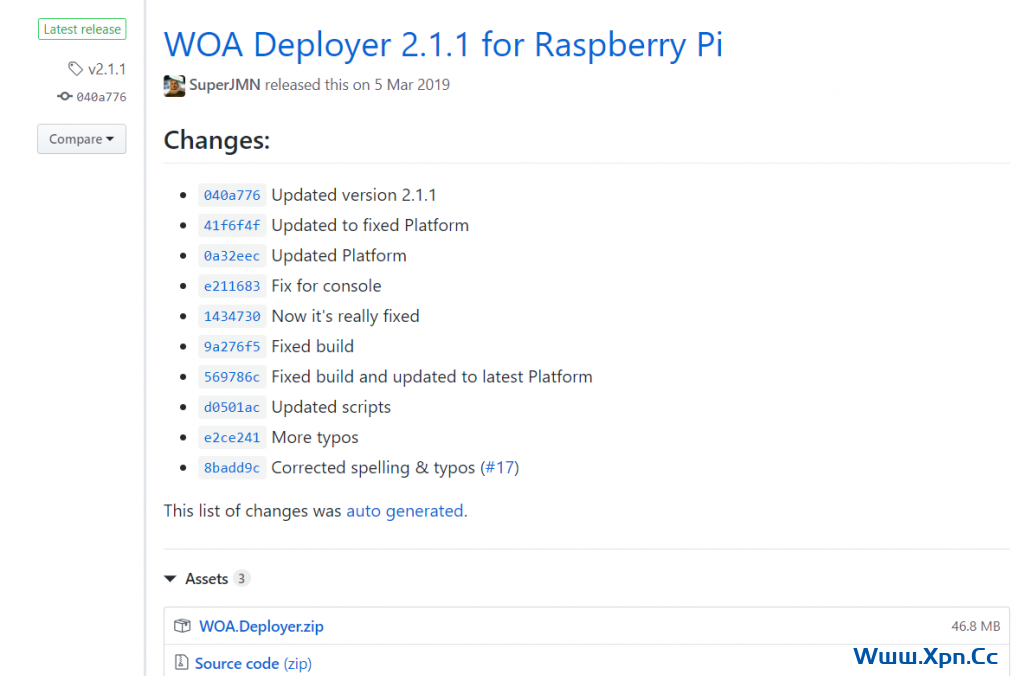
进入release,下载最新的assets里面的WOA.Deployer.zip
下载后解压,然后我们去https://uupdump.ml/下载镜像构建脚本。
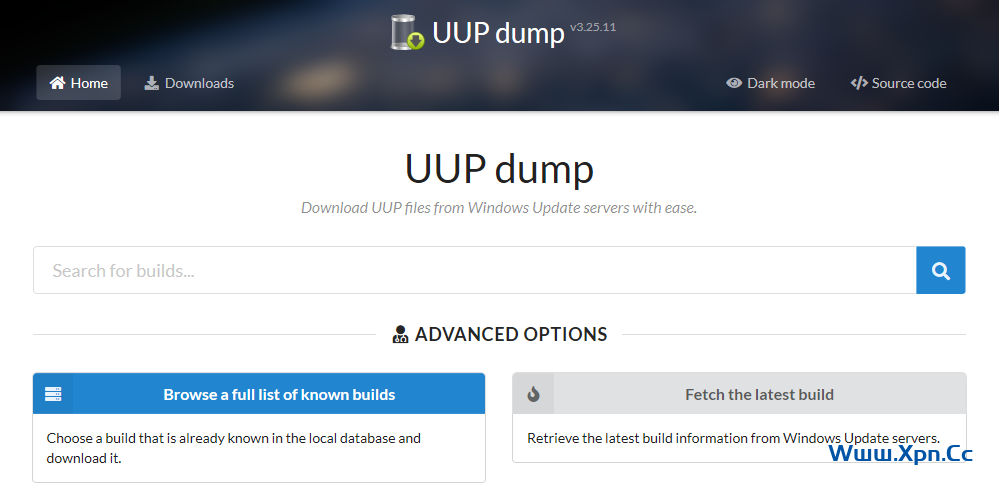
点击“Browse a full list of known builds”
选择一个最新的arm64的镜像,然后进行选择语言,选择版本,最后选择下图的按钮进行镜像构建脚本下载。
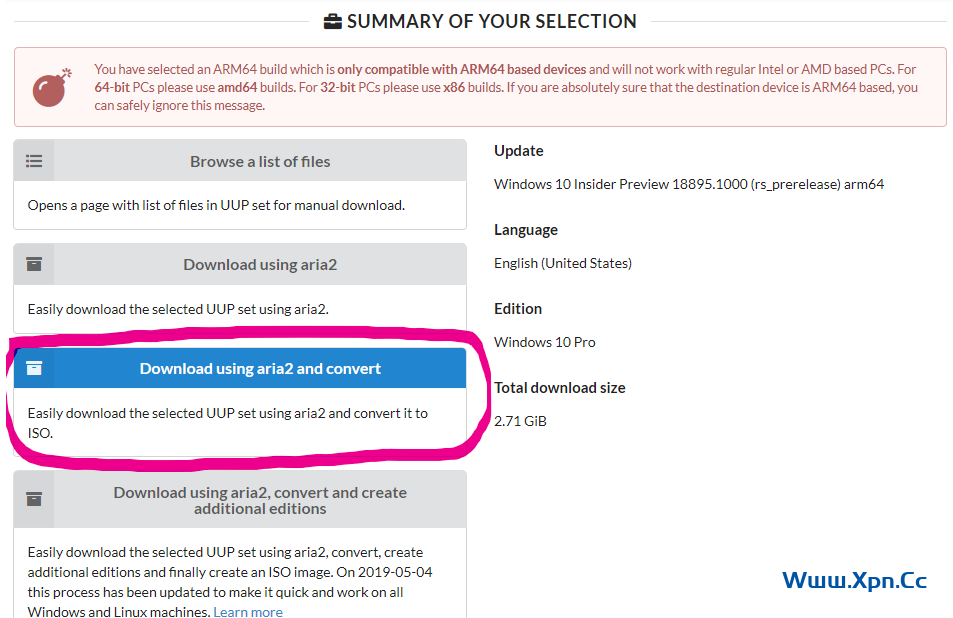
下载之后解压,Windows运行“aria2_download_windows.cmd”,Linux运行“aria2_download_linux.sh”,macos运行“aria2_download_macos.sh”。
如果在Windows下出现了证书错误之类的问题的话,将“"%aria2%" --no-conf”替换为“"%aria2%" --check-certificate=false --no-conf”,如下图。
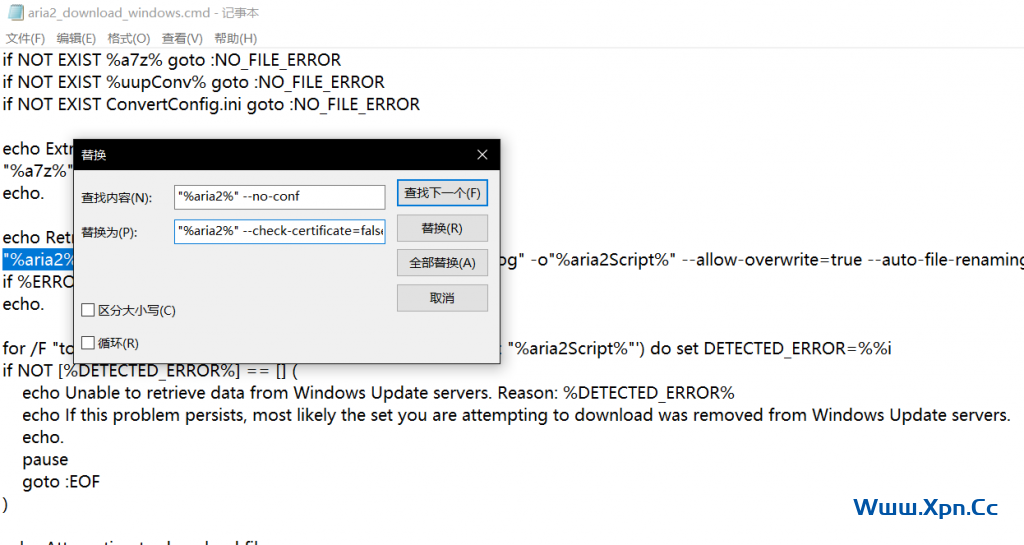
双击运行,等一会就构建完成了。
如果你的网络不好,你可以下载我构建好的:
构建或者下载完成后,选中镜像,右键装载镜像,然后打开WOA Deployer。
如下图选择:
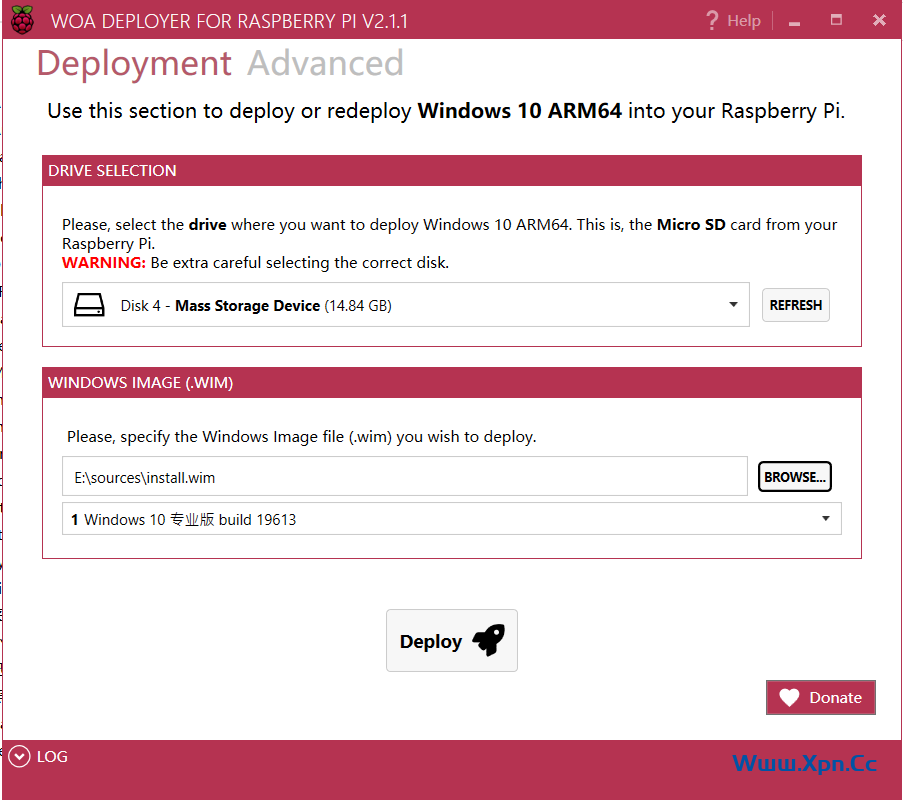
点击Deploy等待一会就可以了。
需要注意的是:这个安装程序会从github上下载uefi,从国外网站下载驱动包,所以。。。。如果你的网络质量不行的话可能会下载失败。
最后安装成功之后,会出现以下界面,就是告诉你如何去从uefi启动镜像,你按照步奏去操作就行了。
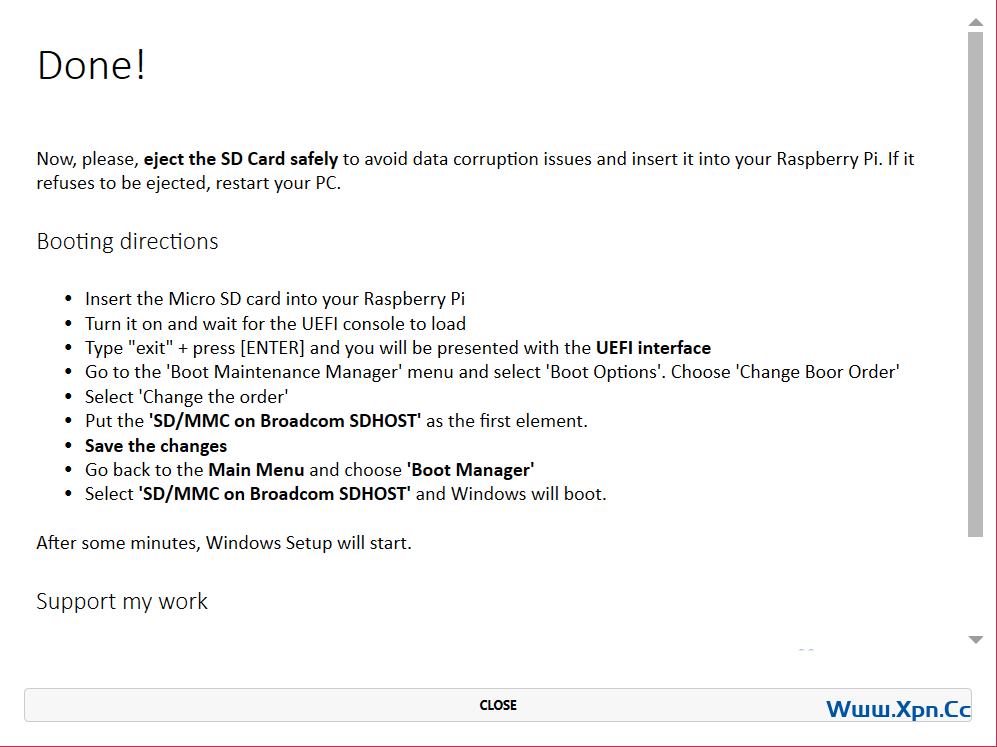
但是此步骤每次开机都要这样去启动,如果你闲麻烦的话,在第一分区内新建一个名为startup.nsh的文件,写入以下内容:
bootaa64然后进行启动,中途需要对Windows进行配置,设置用户什么的,可能。。还会出现各种错误,但是不停重试就好了。
最后可以进入桌面。
这个安装程序适用于pi3、pi3b+,如果你的pi4想尝试的话,可以按照上面的安装过程安装好之后,将第一分区的uefi文件替换为:https://github.com/pftf/RPi4 提供的文件(感谢pftf的开源),从https://github.com/raspberrypi/firmware/tree/master/boot 下载最新的支持树莓派4的GPU_Bootloader,并替换,然后还需要寻找一些驱动。
这里只是提供一个思路,因为各种原因我并没有去尝试。
再说说我的感受:
我使用3b运行,但是并没有感觉像上古时代的奔腾装win10的卡顿感严重,但是我通过任务管理器查看,一般情况下CPU运行率是60-70%,内存使用了700-800MB,但是sd的使用率是100%,说明sd卡的速度可能是性能瓶颈,所以你需要尝试的话,你可能需要一张高速的sd卡。
下面附一个我安装后的镜像(仅作测试使用,测试后请立即对sd卡进行清空)
用户名:pi
密码:pi
 飞鱼博客
飞鱼博客

